Ważne: Ten artykuł został przetłumaczony maszynowo, zobacz zastrzeżenie. Angielskojęzyczną wersję tego artykułu można znaleźć tutaj .
Uwaga: Informacje o publicznej witrynie internetowej usługi SharePoint Online w tym artykule obowiązują tylko w przypadku, jeśli Twoja organizacja zakupiła usługę Microsoft 365 przed 9 marca 2015 r.
Usługi usługa Office 365 obsługiwana przez firmę 21Vianet publicznej witryny sieci Web ma adres początkowy, który jest podobny do www.contoso-public.sharepoint.cn, gdzie contoso to nazwa wybrano podczas tworzenia konta. Aby zmienić jego nazwę, najpierw należy dodać domenę do Microsoft 365, a następnie zmień adres witryny sieci Web Microsoft 365 do przyjaźniejszej nazwy.
Dlaczego warto zmienić nazwę witryny sieci Web usługi Microsoft 365? Na przykład po to, aby klienci mogli uzyskiwać do niej dostęp przy użyciu znanej nazwy domeny należącej już do Twojej firmy lub nowej domeny wybranej i kupionej przez firmę.
To co należy zrobić, aby zmienić nazwę witryny, zależy od dwóch rzeczy:
-
Które Microsoft 365 planowanie możesz korzystasz. Kroki opisane w tym artykule są Office 365 Small Business, który nie jest już dostępna do zakupu. Jeśli masz inny plan usługi Office 365 jest oddzielny zestaw Zrób tak .
-
Czy można lub Microsoft 365 zarządzania rekordami DNS swojej domeny. Podczas wykonywania czynności, które obserwujesz Dodawanie domeny, możesz określić, czy masz Microsoft 365 zarządzania rekordami DNS domeny lub rekordów samodzielnie się na samodzielne zarządzanie DNS u dostawcy hostingu DNS. Wykonaj różne kroki w tym artykule, w zależności od wybranej opcji pobrane. (Nie masz pewności której opcji wybrać? Dowiedz się więcej o wybieraniu, której rekordy usługi Office 365 swojej domeny są zarządzane.)
Wybierz jedną z następujących opcji
Wykonaj te czynności, aby zmienić nazwę witryny sieci Web: gdy rekordami DNS domeny zarządza usługa Office 365
-
Jeśli możesz jeszcze tego nie zrobiono, Skonfiguruj domenę w usłudze Office 365. Aby rozpocząć pracę, w okienku Wprowadzenie kliknij Adres E-mail, a następnie postępuj zgodnie z instrukcjami w kreatorze.
Uwaga: Jeśli został już zaktualizowany swój adres e-mail, aby użyć niestandardowej domeny i chcesz użyć innej domeny dla adresu URL witryny sieci Web, możesz dodać innej domeny do usługi Office 365.
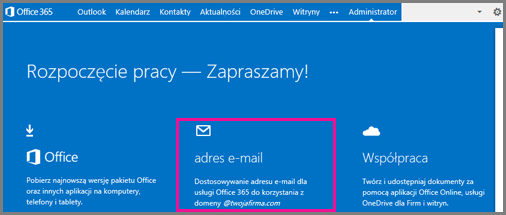
-
Projektowanie i konfigurowanie publicznej witryny sieci Web, na przykład dodając nazwę firmy, logo oraz informacje biznesowe.
-
Na stronie Administrator w obszarze Witryna sieci Web kliknij pozycję Zarządzaj publiczną witryną sieci Web.
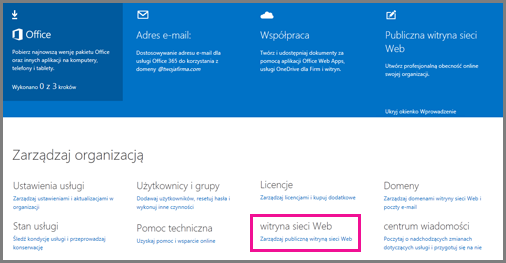
-
Na stronie Zarządzanie publiczną witryną sieci Web obok witryny sieci Web kliknij pozycję Zmień adres.
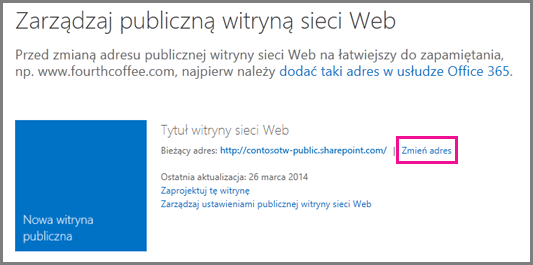
-
Z listy rozwijanej wybierz adres URL z nazwą domeny, taki jak http://www.fourthcoffee.com.
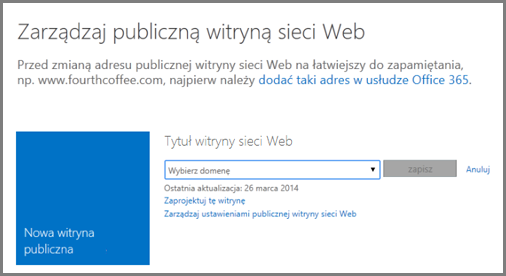
Możesz teraz przejść do witryny sieci Web przy użyciu domeny niestandardowej, na przykład: http://www.contoso.com/zamiast domeny tymczasowe Microsoft 365, na przykład: http://www.contoso-public.sharepoint.cn/.
Wykonaj te czynności, aby zmienić nazwę witryny internetowej: gdy zarządzasz rekordami DNS domeny poza usługą Office 365
-
Projektowanie i konfigurowanie publicznej witryny sieci Web, na przykład dodając nazwę firmy, logo oraz informacje biznesowe.
-
Jeśli możesz jeszcze tego nie zrobiono, Skonfiguruj domenę w usłudze Office 365. Aby rozpocząć pracę, w okienku Wprowadzenie kliknij Adres E-mail, a następnie postępuj zgodnie z instrukcjami w kreatorze.
Uwaga: Jeśli został już zaktualizowany swój adres e-mail, aby użyć niestandardowej domeny i chcesz użyć innej domeny dla adresu URL witryny sieci Web, możesz dodać innej domeny do usługi Office 365.
-
W ostatnim kroku kreatora domen, Zmienianie adresu witryny sieci Web, otrzymasz instrukcje dotyczące dodawania rekordu CNAME dla swojej domeny u dostawcy usług hostingu DNS. Użyj następujących wartości dla rekordu CNAME:
-
Host name (Nazwa hosta): użyj ciągu www.
-
Wskazuje adres: Użyj nazwy-public.sharepoint.cn, gdzie Nazwa jest niestandardowej nazwy domeny. Na przykład contoso-public.sharepoint.cn.
-
TTL (Czas wygaśnięcia): podaj 1 godzinę.
-
-
Poczekaj około 15 minut, a następnie kliknij pozycję Done, go check (Gotowe, sprawdź).
Możesz teraz przejść do witryny sieci Web przy użyciu domeny niestandardowej, na przykład: http://www.contoso.com/zamiast domeny tymczasowe Microsoft 365, na przykład: http://www.contoso-public.sharepoint.cn/.
Kilka rzeczy do zapamiętania
Gdy zmieniasz swoją witrynę sieci Web tak, aby używać domeny niestandardowej, pamiętaj o poniższych kwestiach.
-
Jeśli chcesz zachować bieżącej publicznej witryny internetowej, hostowanej poza Microsoft 365 zamiast publicznej witryny sieci Web używającej domeny z Microsoft 365, możesz wykonać następujące czynności. Aby dowiedzieć się, jak to zrobić, zobacz Aktualizowanie rekordów DNS w celu zachowania witryny sieci Web u obecnego dostawcy hostingu.
-
Jeśli zmienisz nazwę witryny sieci Web usługi Office 365, możesz zmienić nazwę witryny później do innej domeny niestandardowej lub zmienianie oryginalnego adresu URL, na przykład contoso-public.sharepoint.cn. Oto jak:
-
Jeśli rekordami DNS zarządza usługa Office 365, wybierz inną domenę za pomocą opcji Zmień adres.
-
Jeśli zarządzasz rekordami DNS u dostawcy hostingu DNS, zmienić rekord CNAME (zgodnie z opisem w poprzednich krokach, aby wskazywały za pomocą inną nazwę domeny, takich jak rozpoczęcie powrót do oryginalnej domeny, takich jak) contoso public.sharepoint.cn.
-










